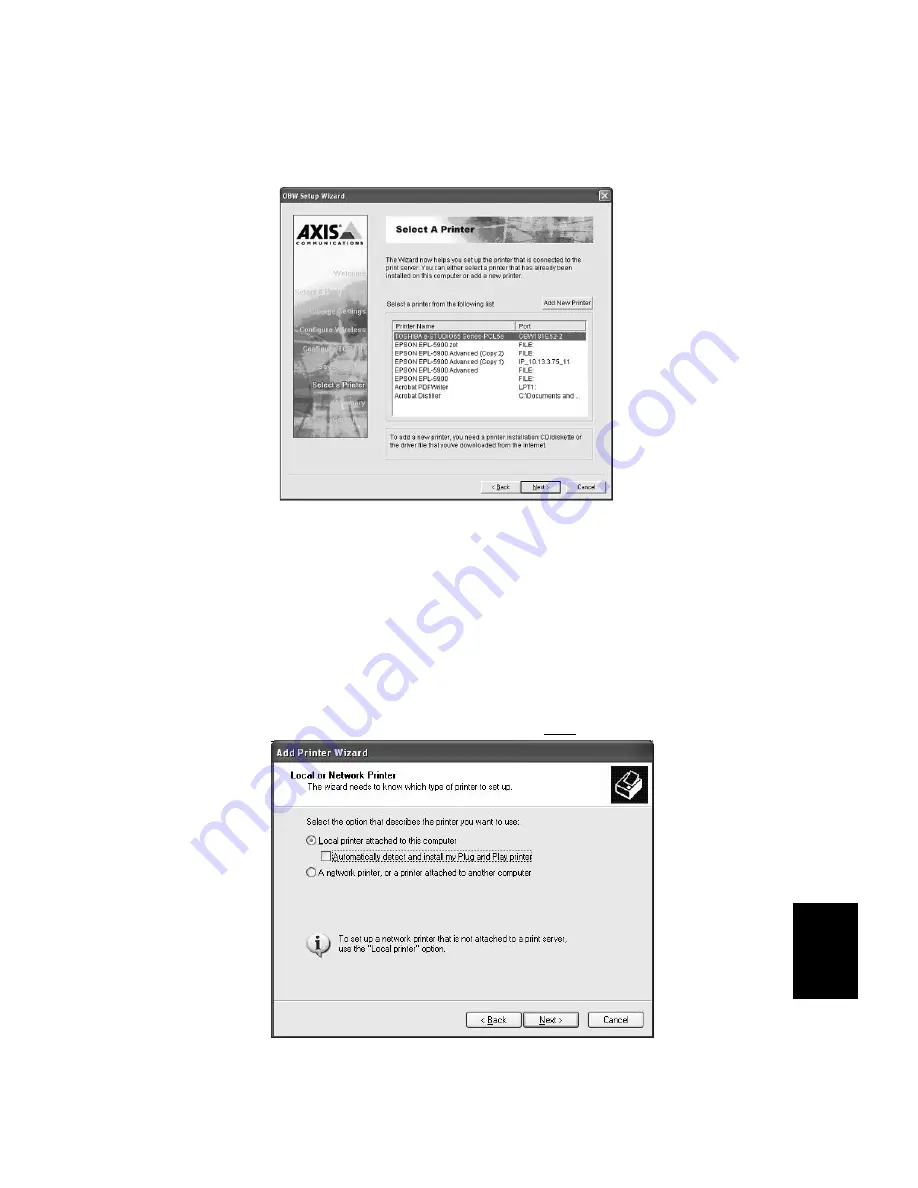
ESPAÑO
L
79
4.
En el Asistente, seleccione una impresora ya configurada de la lista, haga
clic en
Siguenet
y después en
Finalizar
para completar la instalación.
o
Seleccione
Add New Printer
si el servidor de impresión está conectado a una
impresora que no ha sido instalada anteriormente y que no aparece en la
lista.
Seleccione una impresora ya configurada y haga clic en Add New Printer
5.
Para Windows NT/98/Me
, vaya a la página 82 o página 83.
Para Windows 2000/XP/2003
:
Haga clic en
Agregar nueva impresora
para iniciar el
Asistente para agregar
impresoras de Windows.
Haga clic en
Siguiente
y seleccione
Impresora
local,
asegúrese de que la casilla de verificación
Detectar e instalar mi
impresora Plug and Play automáticamente
NO esté marcada
:
















































